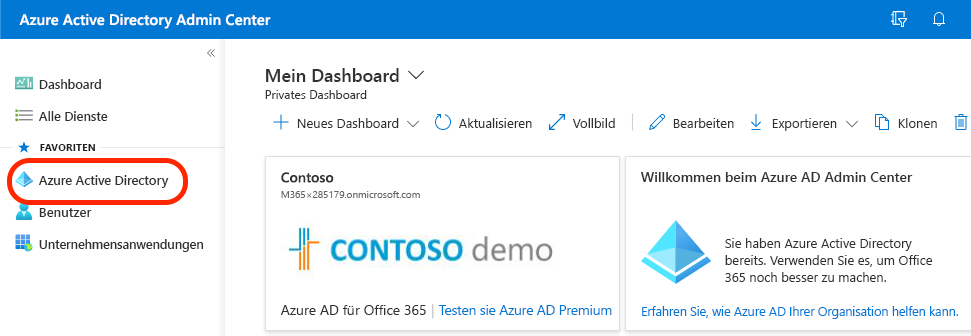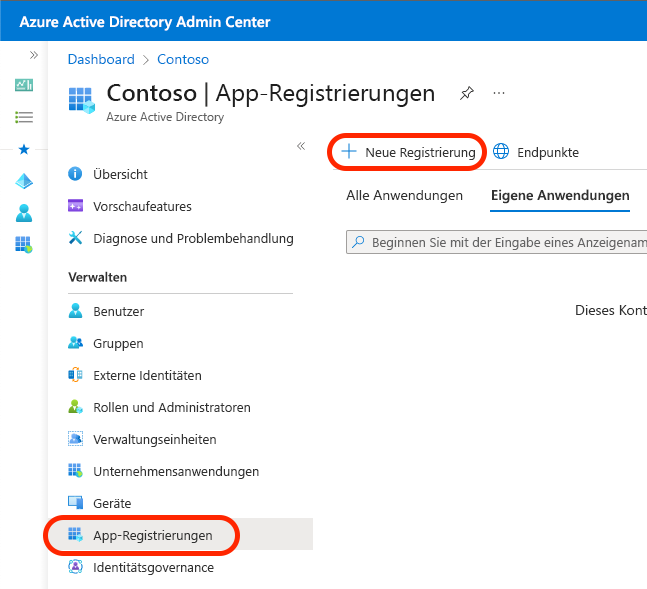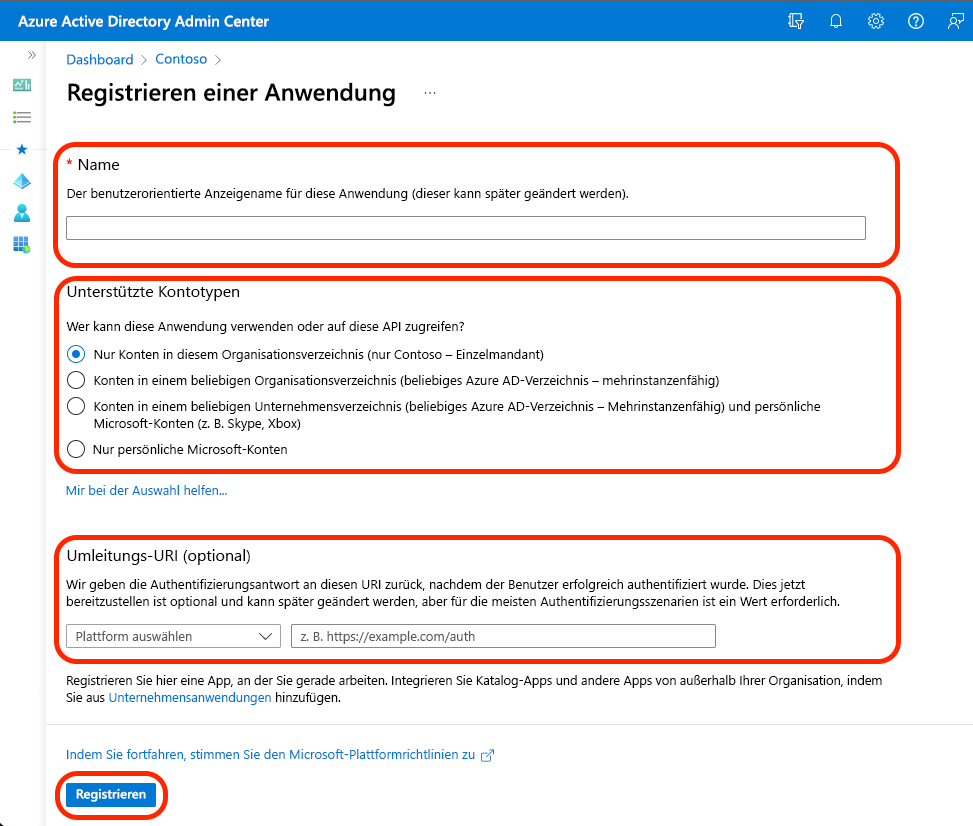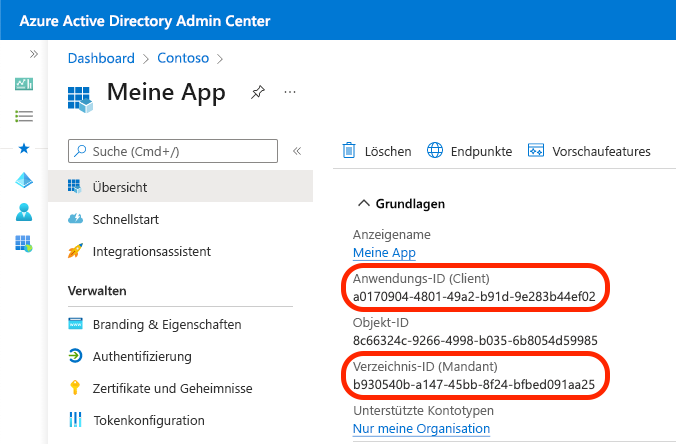Übung – Konfigurieren einer Azure AD-App zum Verbinden mit Microsoft 365
In diesem Modul werden Sie die E-Mails eines Benutzers anzeigen, die mittels Microsoft Graph von Microsoft 365 abgerufen werden. Bevor Sie dies tun können, müssen sie sich mit ihrem Microsoft 365-Konto bei Ihrer App anmelden. Danach können Sie mittels OAuth ein Zugriffstoken für Ihre App abrufen. Mit diesem Zugriffstoken können Sie Microsoft Graph aufrufen und Daten für den Benutzer aus Microsoft 365 abrufen.
Zuerst müssen Sie Ihre Microsoft 365-Anwendung registrieren, indem Sie eine Anwendungsregistrierung in Azure Active Directory (Azure AD) erstellen. Für dieses Modul benötigen Sie eine Anwendung mit den folgenden Einstellungen:
- Name: Meine App
- Plattform: Einzelseiten-Anwendung (Single Page Application, SPA)
- Unterstützte Kontotypen: Nur Konten in diesem Organisationsverzeichnis (einzelner Mandant)
- Umleitungs-URIs:
http://localhost:8080 - API-Berechtigungen: Microsoft Graph
User.Read(delegiert)
Erstellen Sie eine neue Microsoft Entra Anwendungsregistrierung, indem Sie die folgenden Schritte ausführen:
Navigieren Sie im Webbrowser zum Microsoft Entra Admin Center (https://aad.portal.azure.com).
Wählen Sie im Menü Microsoft Entra ID aus.
Wählen Sie App-Registrierungen aus.
Erstellen Sie eine neue App-Registrierung, indem Sie Neue Registrierung auswählen.
Geben Sie auf dem Bildschirm Anwendung registrieren folgende Werte ein:
- Name: Geben Sie den Namen für Ihre Anwendung ein.
- Unterstützte Kontotypen: Wählen Sie Nur Konten in diesem Organisationsverzeichnis (einzelner Mandant) aus.
- Umleitungs-URI (optional): Wählen Sie Single-Page-Webanwendung (SPA) aus, und geben Sie
http://localhost:8080ein. - Wählen Sie Registrieren aus.
Nachdem Ihre Anwendung erfolgreich registriert wurde, wählen Sie Overview aus.
Kopieren Sie die Anwendungs (Client)-ID und die Verzeichnis (Mandanten)-ID und speichern Sie die Werte an einem Ort. Sie benötigen sie in den anstehenden Schritten.